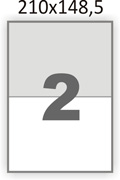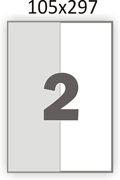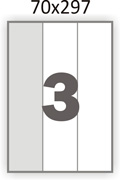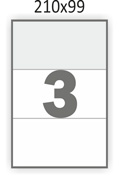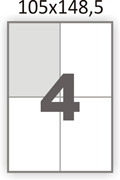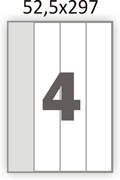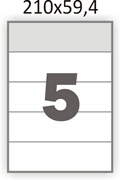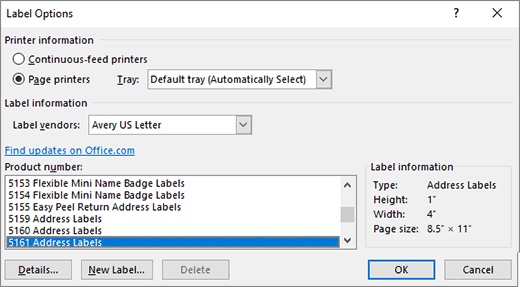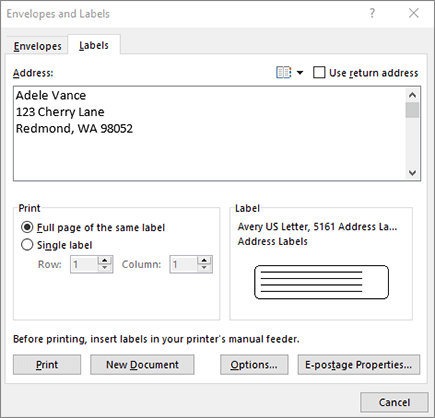вставки для папок скоросшивателей образец
Шаблон этикеток для Word
Шаблон этикеток Мега Лейбл
Данный шаблон этикеток подходит для этикеток и наклеек марок Mega Label и Pro Mega Label.
Шаблон представляет собой набор листов Word с размещением этикеток разного формата.
Нажмите на ссылку ниже, чтобы скачать шаблоны наклеек (этикеток) для листов бумаги формата а4.
Не знаете как напечатать много этикеток на принтере?
Для этого нужен шаблон для печати этикеток в Microsoft Word. Шаблоны для различных форматов этикеток можно получить несколькими способами:
Все три способа позволят Вам получить готовый шаблон для печати этикеток MEGA Label в программе Microsoft Word любого формата, необходимого под Ваши задачи.
Пошаговые инструкции по печати этикеток MEGA Label в Microsoft Word
Создание шаблона для печати этикеток MEGA Label в Microsoft Word 2007:
1. Откройте текстовый редактор Word, в верхней горизонтальной строке рабочего окна «Рассылки», в открывшемся меню выберите «Наклейки».
2. В окне «Адрес» соразмерно формату этикетки один раз введите текст, который компьютер автоматически разместит на всех этикетках листа. Доступ к форматированию шрифта открывается щелчком правой клавиши мыши в поле для текста будущей наклейки.
3. Для настройки размера этикеток нажмите кнопку «Параметры». Далее выберите тип принтера и вариант подачи бумаги.
4. В окне «Параметры наклейки» щелкните «Создать». Появится окно, в нижней части которого находятся окошки для ввода параметров выбранной вами этикетки.
5. Введите данные об этикетках: величину верхнего поля, боковых полей и т.д. В окошке «Тип» введите размер этикетки или название, которое вы ей присвоите. (Указанные параметры можно узнать в инструкции, идущей в комплекте с этикетками.) Завершите настройку щелчком «ОК».
6. Закройте окно «Параметры наклейки» (вкладка «Настройка»), нажав «ОК», после чего активизируется окно «Конверты и наклейки».
7. Вставьте листы с этикетками в принтер и щелкните «Печать» в левом нижнем углу окна «Конверты и наклейки». Для дальнейшей работы с этикетками щелкните «Создать» и сохраните файл как обычный документ редактора Microsoft Word. Сохраненный файл вы можете использовать в качестве шаблона для создания новых этикеток такого же формата.
Для обеспечения более высокого качества печати рисунков и фотографий рекомендуется перевести принтeр в специальный режим. Для этого требуется перед отправкой задания на печать в «Свойствах принтeра» выбрать тип (этикетки/наклейки/фотографии) и/или толщину бумаги (плотная, больше 100 г/кв.м и т.п.) — в зависимости от драйвера принтера настройки могут отличаться.
Создание шаблона для печати этикеток MEGA Label в Microsoft Word 2013:
1. Откройте текстовый редактор Word, в верхней горизонтальной строке рабочего окна выберите раздел «Рассылки», в нем выберите «Наклейки» — откроется диалоговое окно «Конверты и наклейки».
2. В окне «Адрес» соразмерно формату этикетки один раз введите текст, который компьютер автоматически разместит на всех этикетках листа. Доступ к форматированию шрифта открывается щелчком правой клавиши мыши в поле для текста будущей наклейки.
3. Для настройки размера этикеток нажмите кнопку «Параметры». Далее выберите тип принтера и вариант подачи бумаги.
4. В окне «Параметры наклейки» щелкните «Создать». Появится окно, в нижней части которого находятся окошки для ввода параметров выбранной вами этикетки.
5. Введите данные об этикетках: величину верхнего поля, боковых полей и т.д. В окошке «Тип» введите размер этикетки или название, которое вы ей присвоите. (Указанные параметры можно узнать в инструкции, идущей в комплекте с этикетками.) Завершите настройку щелчком «ОК».
6. Закройте окно «Параметры наклейки» (вкладка «Настройка»), нажав «ОК», после чего активизируется окно «Конверты и наклейки».
7. Вставьте листы с этикетками в принтер и щелкните «Печать» в левом нижнем углу окна «Конверты и наклейки». Для дальнейшей работы с этикетками щелкните «Создать» и сохраните файл как обычный документ редактора Microsoft Word. Сохраненный файл вы можете использовать в качестве шаблона для создания новых этикеток такого же формата.
Для обеспечения более высокого качества печати рисунков и фотографий рекомендуется перевести принтeр в специальный режим. Для этого требуется перед отправкой задания на печать в «Свойствах принтeра» выбрать тип (этикетки/наклейки/фотографии) и/или толщину бумаги (плотная, больше 100 г/кв.м и т.п.) — в зависимости от драйвера принтера настройки могут отличаться.
Этикетки в Word
Очень часто наши клиенты при покупке самоклеящихся этикеток спрашивают нас, можно ли в такой распространённой программе как Microsoft Word напечатать этикетки?
Можно! Способ ниже!
Помните, на обычном лазерном или струйном принтере можно распечатать только соответствующие этому самоклеящиеся этикетки, такие как: MEGA Label, Lomond или Planet. (!) Т.е. специальная самоклеящаяся бумага для обычного принтера.
Небольшая, пошаговая инструкция о том как создать этикетку А4 в Word, была разработана фирмой Этикетка Шоп, специально для своих клиентов. Надеемся, она вам поможет.
1. Подготовка макета этикеток в Word.
Заранее, напечатайте текст, который вы хотите, чтобы был на каждой этикетке.
Заходим во вкладку Рассылки.
Кликаем создать Наклейки.
В открывшимся окне Конверты и Наклейки, кликаем на Параметры.
В окне Параметры, выберите поставщика наклеек и продукт, который вы хотите использовать. Потом, нажмите кнопку ОК.
Если вы не видите своего поставщика, вам нужно под свой размер этикеток подредактировать текущий макет или с нуля создать свой собственный.
Ориентируйтесь по подсказке Наклейка: Тип, Высота, Ширина, Размер.
2. Создание макета этикеток в Word.
Возвращаемся в первоначальное диалоговое окно Конверты и Наклейки. Справа, можно увидеть превью этикетки, которая у нас будет на основе заданных размеров.
Нажимаем на Создать.
Вот, что у нас получилось в результате.
3. Пробная печать.
Для того, чтобы сэкономить самоклеящиеся этикетки А4, первым делом, после создания этикетки в Word, мы распечатаем её на обычной бумаге А4. Тем самым, если будут какие-то ошибки, мы сможем подкорректировать их.
4. Печатаем самоклеящуюся этикетку в Word.
После того, как мы “отладили” печать на обычной бумаге, печатаем самоклеящиеся этикетки. И начинаем ими пользоваться!
5. Видео урок: Как создать и напечатать этикетки форма А4 в Word.
Your browser does not support the video tag.
6. Готовые типовые шаблоны для этикеток А4.
Для тех, кто не хочет тратить свое время и создавать макет этикеток в Word или может, у кого-то не получилось это сделать, мы прилагаем большой пакет шаблонов этикеток для Word. Вы можете скачать их, абсолютно бесплатно.
Шаблон представляет собой непечатную сетку таблицы, в ячейки которой вставляется текст или изображение. Сетка соответствует высечкам на листе. При печати текст попадает на этикетку, при этом запечатывать можно не весь лист, а только нужное количество ячеек, а сам лист можно повторно использовать.
При больших наименованиях товара, ценники, штрих-кода можно распечатать прямо с программы 1С.
Шаблоны этикеток для Word с прямыми углами (наклейки а4)
* Если вы обнаружили битую ссылку или отсутствующий файл шаблона этикеток выше, просьба написать об этом администрации сайта. Мы перезагрузим файл на наш сервер за 1 – 2 часа.
7. Специальные (брендовые) шаблоны самоклеящихся этикеток А4.
Автор статьи:
Фирма Этикетка Шоп
ХИТы продаж этой недели
Обсуждения. Вопросы.
Вопросы и комментарии (2)
Спасибо большое! Самая понятная инструкция!
Позвольте вам, от лица бухгалтерии сказать ОГРОМНОЕ СПАСИБО.
Вы даже не представляете как долго, наш отдел искал вот эти шаблоны этикеток для Word.
Если что, обращайтесь к нам за, мы лично вам скидку предоставим.
Добавить вопрос или комментарий
Эта политика содержит информацию об использовании Ваших персональных данных на портале Cita Rīga. Размещая комментарий, Вы подтверждаете, что понимаете содержание этой политики:
Эта политика может измениться в любой момент без предварительного предупреждения.
Пожалуйста, не стесняйтесь. Если у вас есть какой-либо вопрос, и, вы хотите получить на него ответ, направьте его по форме обратной связи. Напишите на почту mail@etiketkashop.ru или задайте его, позвонив по телефону.
Наши менеджеры будут рады проконсультировать вас по цене, срокам изготовления, наличию товара или любому другому вопросу.
Помогите нам сделать сайт лучше. Наиболее популярные и часто задаваемые вопросы, мы опубликуем на сайте. Может быть именно ваш вопрос, будет опубликован.
Все о папках-регистраторах с арочным механизмом. Размеры и основные характеристики папок-регистраторов
Содержание
Если организация ведет бумажный документооборот, важно правильно организовать систему хранения большого количества файлов. При грамотной архивации вы легко найдете нужный документ. Для систематизации бумаг используют регистратор, или как еще называется большая папка с файлами для документов, сегрегатор.
Стеллажи с этими разноцветными папками вы можете увидеть в офисах, бухгалтерии, отделе кадров, поликлиниках, приемных и других местах. Как выбрать папку-регистратор и чем отличается ее конструкция от других, читайте в этом материале.
Виды папок для документов и их названия
В зависимости от ваших целей – хранение, систематизация или транспортировка бумаг, выбирайте подходящий формат папок. Какие бывают папки для хранения документов в офисе? Выделяют несколько основных видов:
Отдельным видом является папка-регистратор (сегрегатор) с арочным механизмом для хранения документов как на фото.
Она имеет свои особенности. К ним относятся:
Формат и размеры папки-регистратора
Жесткая картонная папка имеет особенности в конструкции. От других изделий, помогающих хранить документы, ее отличает тип механизма. Удобная папка-регистратор также включает следующие элементы:
Одними из важных параметров для регистраторов является формат и ориентация. Они влияют на высоту жесткой папки для документов.
Горизонтальная ориентация или альбомный формат предназначена для хранения экселевских таблиц и других документов, информация в которых размещена горизонтально. Такой формат также подходит для масштабных документов А3.
Стандартная книжная ориентация подразумевает, что у документа высота больше, чем ширина. Большинство папок с вертикальным расположением подходят для хранения бумаг А4 и А5 форматов.
Другим критерием для выбора папок-регистраторов является их размер. Они различаются по ширине корешка, высоте и ширине самой папки. Основные размеры папок-регистраторов, вы можете увидеть в таблице.
| Длина (мм) | Ширина (мм) | Корешок (мм) |
|---|---|---|
| 214 | 302 | 50 |
| 280 | 318 | 55 |
| 285 | 320 | 70 |
| 290 | 345 | 75 |
| – | – | 80 |
| – | – | 85 |
| – | – | 90 |
Ширина корешка в мм сопоставляется с количеством листов. Таким образом, вы можете понять вместительность папки. Если использовать офисную бумагу плотностью 80 г/м2, то справедливо следующее соотношение:
При больших объемах делопроизводства выгоднее покупать папки-регистраторы оптом. Для организации грамотной системы архивации понадобятся также удобные стеллажи и архивные короба.
Типы механизмов в офисных папках для документов с металлическим зажимом
Различают несколько видов прижимных механизмов в папках для хранения и архивации документов. К ним относят следующие:
Арочный механизм для папок. Представляет собой две металлические дуги, которые смыкаются и размыкаются по принципу рычага. Арочные кольца имеют фигурный край. Также механизм оснащен прижимной планкой.
Кольцевой разжимной механизм. Документы внутри папки крепятся на размыкающиеся кольца O-образной или D-образной формы. Количество колец может варьироваться от 2 до 6.
Арочный механизм для папок-регистраторов считается наиболее распространенным и удобным. В левой (верхней) части сегрегатора имеются специальные отверстия под арочные кольца. При закрытии кольца входят в прорези как в пазы, защищая папку от раскрытия.
Документы в регистраторе хранятся в перфорированных файлах (мультифорах), которые надеваются на кольца. Для большого количества документов, вы можете купить файлы для бумаг оптом. Также допустимо хранение без файлов, тогда бумаги предварительно перфорируются дыроколом.
Материал папок-регистраторов
На долговечность папки влияет, в первую очередь, материал, из которого выполнена обложка сегрегатора. Многие задаются вопросом, картонную или пластиковую папку-регистратор на кольцах выбрать? У каждого из этих материалов есть свои особенности и преимущества.
Картон
Это недорогой и практичный материал. Одним из его преимуществ является легкость и возможность дальнейшей переработки. Чтобы обеспечить папкам повышенную износостойкость, края обложки отделываются металлической окантовкой. На производстве будущие папки выпускают в качестве листов, затем они складываются, и с внутренней стороны корешка устанавливается механизм. Далее папки готовы к использованию.
Картон + цветное покрытие из бумаги
Покрытие из бумаги не меняет эксплуатационные характеристики папок. Это относится к дизайну. Если регистраторы применяются в архивах, нет необходимости покупать папки с необычным оформлением, подойдут простые картонные. Для архивов можно купить простые папки-регистраторы оптом. Но если вы активно пользуетесь ими в офисе, и они постоянно на виду, обратите внимание на папки с покрытием из цветной бумаги.
Картон + ламинирующая пленка
Различают также картонные папки с ламинацией. Такие регистраторы имеют гладкую поверхность. Они отличаются долговечностью и могут применяться в помещениях с повышенной влажностью. Папки с ламинацией могут иметь различные яркие принты: фрукты, цветы, изображения животных и природы.
Пластик
Альтернативой картонным папкам служат регистраторы из жесткого пластика. Их обложка устойчива к внешним воздействиям. Такую папку не страшно уронить. Если вы нечаянно прольете на нее жидкость, она не только не промокнет сама, но и защитит документы от влаги и загрязнения. Высокие характеристики качества влияют на цену папок-регистраторов.
Долгое время в России были известны папки-регистраторы Корона, сейчас этот сегмент канцелярских товаров расширился и популярностью стали пользоваться многие другие марки. В нашем интернет-магазине вы найдете папки-регистраторы таких брендов, как: BRAUBERG (Брауберг), ERICH KRAUSE (Эрик Краузе), STAFF (Стафф), EXPERT (Эксперт), COMPLETE (Комплит), ESSELTE (Эсселт), HATBER (Хатбер), HERLITZ (Херлитз), LEITZ (Леитз).
Как закрепить файлы в папке: учимся пользоваться скоросшивателем
Содержание
Расскажем, как выглядит папка-скоросшиватель, для чего она нужна и где используется.
Что такое папка-скоросшиватель
В магазинах канцелярии скоросшиватели представлены в ассортименте – от простых до премиальных, от дешевых до дорогих. Они подойдут для систематизации текущих договоров, прочих важных бумаг, ведения документооборота в организации. Сотрудники кадровых отделов, делопроизводители, офис-менеджеры регулярно используют скоросшиватели в виде папок в своей работе.
Мы вставляем файлы в скоросшиватель в любом нужном количестве для размещения бумаг. Файлы защитят документы от сминания, намокания, дадут гарантию их сохранности.
Характеристики скоросшивателей
Ранее такие изделия изготавливали только из картона, позже появились варианты из ПВХ, пластика. Размеры, цвета, бренды разные, что позволяет подбирать оптимальные варианты для разных сфер деятельности. Пластиковый скоросшиватель характеристики имеет универсальные, но визуально может иметь разное исполнение.
Рекомендуем использовать цветовые выделения по важности документов – красный цвет подойдет для срочных бумаг, желтый для архивных и так далее.
Как работает папка-скоросшиватель – в нее вы крепите файлы, а в них уже вставляете бумаги. Механизмы сшивания бывают разными, но общий функционал решения от этого не меняется. Пользоваться папкой-скоросшивателем на пружинах и с пластинчатыми усиками одинаково просто, но в первом случае вы сможете вставить намного больше документов. Пластинчатые усики удерживают до 15-20 файлов, в которых размещают по 1-3 листа.
Еще один важный момент, как пользоваться пружинным скоросшивателем или пластинчатой папкой – создавайте системы. Отчетности можно делить по отделам, кварталам, прочим параметрам. В этом поможет перфорация – она позволяет скреплять разложенные бумаги в большую папку регистрации.
Подойдут скоросшиватели для дома. С их помощью вы систематизируете квитанции, чеки, детские рисунки. Для бытовых задач обычно хватает простых пластинчатых моделей. Как закрепить файлы в папке – просто наденьте их на лапки, зафиксируйте.
Плюсы
Папка-скоросшиватель размеры может иметь разные, но самым популярным является формат А4. Изделие защитит бумаги от намокания, сминания, прочих механических повреждений. Это идеальный выбор:
Папки давно выпускаются в промышленных масштабах, стоят недорого. Конструктивно прижимные устройства постоянно дорабатывались и совершенствовались, менялся их дизайн, использовались новые типы материалов.
Изготовление папок-скоросшивателей по ГОСТ строго регламентируется. Канцелярскую принадлежность выпускают целые корпорации. Производство классифицируется по принципу фиксации (сквозная, прижимная), виду крепежа (пластик, металл), материалу (пластик, полиэтилен, картон).
Правила применения
Принцип, как вложить файлы в папку-скоросшиватель с зажимом или пружинное изделие, один. Вторая разновидность скоросшивателей считается более практичной и прочной. Она служит несколько лет, не содержит острых частей, простая в использовании и долговечная.
Порядок действий:
Вместимость папок различная. В некоторые пружинные, кольцевые модели входит до 200 файлов. Зажимные в этом плане более скромные.
Чтобы закрыть папку-скоросшиватель на кольцах, нужно будет сначала разомкнуть, а потом сомкнуть крупные кольцевые фиксаторы. Такие изделия рассчитаны на большое количество документов. Вкладывать файлы в скоросшиватель любого типа нужно отверстиями на зажим. Такой принцип делает фиксацию максимально надежной.
Как правильно вставлять файлы
Тут принцип простой. Как правильно вставлять файлы в папку-скоросшиватель с зажимом – надевать на лапки, после аккуратно загибать их, чтобы бумаги не рассыпались. Когда закрепите все листы, обязательно верните на место планку-фиксатор (она идет в комплекте со скоросшивателем, при вставке файлов снимается).
Корешок для папки word
Корешок для папки word
Это рассылка сайта «Блог компьютерного чайника» http://www.elena-chainik.ru


Создайте новый документ в Word.
Шаг 2.
Перейдите на вкладку «Рассылки» и найдите блок команд «Начать слияние».
Щелкните на кнопке «Начать слияние». Появится список команд. Выберите в нем самую последнюю команду «Пошаговый мастер слияния».
Шаг 3.
В правой части экрана появится панель «Слияние». В группе «Выбор типа документа» щелкните на слове «Наклейки». Затем нажмите «Далее».
Шаг 4.
В группе «Выбор документа» отметьте «Изменить макет документа» и щелкните на словах «Параметры наклейки».
Шаг 5.
Появится окно «Параметры наклейки».
Если у вас есть специальная бумага для наклеек, то посмотрите, кто производитель этой бумаги и попробуйте найти производителя в раскрывающемся списке «Поставщик наклеек».
Если вы нашли производителя, тогда в раскрывающемся списке «Тип» найдите серию вашей бумаги.
Если вашего производителя нет в списке, то тогда можно пойти несколькими путями.
Если ваш лист разбит на карточки, то посмотрите, сколько карточек умещается на листе, какие у них размеры, какие промежутки между карточками. Выберите в списке производителей «Майкрософт». Посмотрите список «Тип». Возможно, вы сможете найти макет, подходящий по размерам. Справа от списка типов будут выводиться размеры выбранного макета.
Если вы нашли подходящий тип, то его можно настроить. Для этого щелкните на кнопке «Настройка».
Откроется окно «Настройка» выбранного макета. В нем можно будет выставить подходящие размеры и тип бумаги.
Если же у вас бумага не разделена на карточки или вы вообще не нашли более-менее подходящего макета, то можно в «Поставщике наклеек» выбрать «Другая». В списке «Тип» будет один пункт – «Новый размер страницы».
Щелкните либо на кнопке «Настройка» (если вы хотите изменить размеры этого макета), либо на кнопке «Создать» (если вы хотите сделать свой макет). В появившемся окне «Настройка» задайте все нужные размеры.
Нажмите ОК.
Шаг 6.
Вы настроили размеры для наклеек. Теперь нужно выбрать получателей. В окне мастера щелкните на кнопке «Далее. Выбор получателей».
Программа предлагает несколько способов для выбора получателей. Можно воспользоваться готовым списком, можно воспользоваться списком контактов Outlook и можно создать список.
Программой Outlook я не пользуюсь, поэтому покажу, как можно воспользоваться готовым списком и новым списком.
Готовый список.
Я заранее подготовила в Excel небольшой список с ФИО и адресами. Для того, чтобы им воспользоваться, я выбираю команду «Использование списка» и щелкаю на кнопке «Обзор».
Появилась панель «Выбор источника данных». Я указала то место, где лежит нужный мне файл и нажала на кнопку «Открыть».
Появилось окно «Выделить таблицу». В моем файле три листа. Я выделила первый лист, потому что таблица с адресами у меня находится на первом листе. Около слов «Первая строка данных содержит заголовки столбцов» я поставила галочку, потому что в первой строке моей таблицы записаны заголовки столбиков. Нажала на кнопку ОК.
Новое окно – «Получатели слияния». Вы видите, что у меня список небольшой. Перепроверять его, удалять повторяющиеся значения, сортировать и выполнять другую дополнительную работу мне нет необходимости.
Единственное, что мне нужно сделать, это перетащить заголовок «Отчество» на другое место, потому что программа поставила его после адреса. Перетаскивание выполняется как обычно: навести указатель мыши на заголовок, зажать левую кнопку мыши и, не отпуская ее, перетащить заголовок на нужное место.
Нажимаю ОК.
Создание нового списка.
Если заранее подготовленного списка у вас нет, его можно создать. В поле «Выбор получателей» отметьте «Создание списка» и нажмите кнопку «Создать».
Откроется окно «Новый список адресов». Щелкните мышкой в строчке в нужной колонке. Запишите все данные и нажмите кнопку «Создать запись».
Имейте в виду, что если на правую границу этого окна навести указатель мыши, то окно можно растянуть по ширине и откроются новые поля для заполнения.
Таким образом, создайте необходимый список, а потом нажмите ОК.
Программа предложит список сохранить. Сохраните его в выбранном вами месте. После сохранения программа уточнит: «Вы действительно хотите использовать этот список?» Соглашайтесь!
Шаг 7.
Посмотрите, какой вид приобрел документ:
Нажимаю «Далее. Разработка наклеек».
Выбираю те элементы, которые я хочу поместить в наклейку. Мне нужен только «Блок адреса».
Щелкаю на этих словах левой кнопкой мыши. Появилось окно «Вставка блока адреса». Здесь я выбираю, в каком виде должно быть имя получателя. Нажимаю ОК.
Если вы в своей таблице в Excel подготовили на только ФИО и адрес, но и какие-то другие поля (например – организацию, номер факса, электронный адрес…) то в окне «Вставка блока адреса» можно откорректировать необходимые поля с помощью кнопки «Подбор полей».
Щелкните на ней. Появится окно «Подбор полей». В нем можно выбрать нужное поле и подобрать для него значение.
После выбора и настройки нужных полей, нажимаю кнопку «Обновить все наклейки». Документ приобрел вот такой вид:
Затем нажимаю «Далее. Просмотр наклеек».
Вот что у меня получилось:
Снова нажимаю «Далее. Завершение слияния».
Можно отправить документ на печать, можно сохранить для дальнейшей работы.
Если вы выполнили все настройки, а обращение (и другие поля) в блоке адреса не поменялись, тогда нужно сделать вот что.
Поставьте курсор перед первым блоком адреса. Этот блок будет выделен серым цветом.
На вкладке «Рассылки» найдите кнопку «Блок адреса» и щелкните на ней левой кнопкой мыши.
Появится уже знакомое вам окно «Вставка блока адреса». Перепроверьте настройки еще раз и нажмите ОК. Для примера я изменила обращение с полного (ФИО) на имя и фамилию. Вот что получилось:
Теперь старый блок адреса надо выделить и удалить. Можно просто провести указателем мыши при зажатой левой кнопке, а можно нажать клавишу Delete один раз.
Второе нажатие клавиши Delete удалит старый блок адреса.
Нажмите кнопку «Обновить».
Корешки для папок в ворде. Шаблоны Word
Рис. 32.1. Вкладка Наклейки диалогового окна Конверты и наклейки
Обратите внимание: стандарт наклейки, указанный в нижнем правом углу диалогового окна, должен совпадать со стандартом выбранных вами наклеек.
Не забывайте при этом, что на наклейке помещается всего несколько строк, причем довольно коротких. К сожалению, форматировать наклейку в этом режиме нельзя. (Но это станет возможным, когда мы перейдем к п. 6.)
Внимание! Не вздумайте менять размер ячеек таблицы с наклейками! Если вы сделаете это, наклейки не будут напечатаны должным образом.
Не стоит вносить изменения в форматирование полей и абзацев. И то, и другое уже настроено для распечатки выбранного вами типа наклеек.
Вы можете лишь отредактировать отдельные наклейки. Конечно, все они содержат одинаковый текст, но вы вправе изменить информацию в нескольких ячейках таблицы.
Убедитесь, что принтер включен, готов к печати, что в лоток вставлен лист с наклейками (причем правильно), что это именно тот тип наклеек, который вы указали, и т.д. В общем, проверьте все — зачем вам лишние осложнения? Затем распечатайте наклейки как любой другой документ. Щелкните на кнопке Печать на панели инструментов, и наклейки появятся из принтера, готовые к тому, чтобы их лизнули и приклеили.
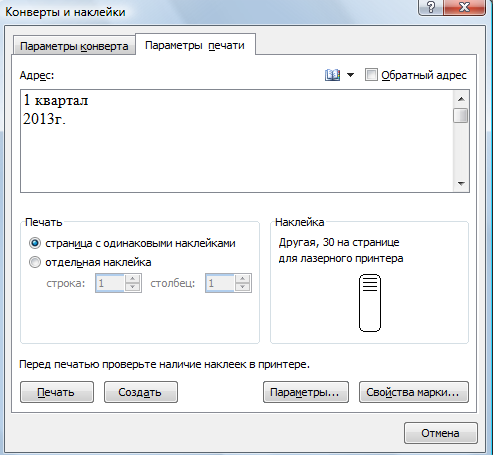
Внизу окна нажимаем на кнопку «Параметры» — здесь настраиваем нашу наклейку.

Теперь создаем сами наклейки в Word.
Для этого открываем новый документ Word, заходим на закладку «Рассылки» нажимаем кнопку «Начать слияние» и выбираем «Пошаговый мастер слияния». Теперь делаем все и так, как подскажет нам мастер слияния.
Ставим галочку у слова «Наклейки». Нажимаем «Далее. Открытие документа».
Первый шаг.
Заходим в «Параметры наклейки». В диалоговом окне выбираем и настраиваем все параметры. Нажимаем «ОК».


Теперь нажимаем кнопку «Далее. Выбор получателей». 
Итак, у нас есть готовый список и мы его должны выбрать. Нажимаем кнопку «Обзор…», выбираем нужную папку. Появился наш список.
Слева в списке появились галочки. Они стоят и в пустых строках. Мы можем нажать на кнопку с галочкой в красном квадрате и убрать все галочки, затем вручную поставить галочки напротив тех клиентов, которые нам нужны.
Если делаем наклейки для всего списка клиентов и нет пустых строк в таблице, то оставляем так. Нажимаем «ОК».

После выбора списка, в наклейках появились кавычки для текста.

Третий шаг.
На этом этапе мы должны выбрать, какую информацию и в каком виде мы будем размещать на наклейках.
Мы на своих наклейках будем писать адреса, п.э. мы выбираем «Блок адреса». В появившемся диалоговом окне выбираем, как будет написан адрес на наклейках, форматировать адрес в соответствии со страной доставки, подобрать поля, выбрать — в каком формате написать имя получателя, др. В разделе «Просмотр» можем посмотреть каждый адрес, двигая стрелки.

В первой ячейке появились такие слова – это команда для компьютера, какую информацию печатать. 
Четвертый шаг.
Вверху стрелками можем перемещать наклейки, если их много и они расположены на нескольких страницах. На этом этапе можно ещё раз изменить список получателей.
Пятый шаг.
Если все готово, все устраивает, нажимаем кнопку «Далее. Завершение слияния».
Шестой шаг.
Здесь можно изменить наклейки. Или нажать на «Печать». Получились такие наклейки.

Как подписать стандартные конверты, смотрите в статье «
Шаблоны можно рассматривать как обычные документы Word, в которых кроме текста и списка стилен хранится информация о конфигурации панелей инструментов, макросы и параметры, определяющие вид документа и поведение программы. Шаблоны очень удобны, когда ряд документов требуется оформить в одинаковом стиле. Однажды настроив шаблон, вы создаете на его основе несколько файлов, которые наследуют имеющиеся в шаблоне текст и объекты, стили и оформление, макросы и параметры интерфейса Word. Вспомните, что на предыдущих занятиях мы уже пользовались стандартными шаблонами Office, теперь давайте создадим свой собственный шаблон.
Шаблон этикеток для Word
Шаблон этикеток Мега Лейбл
Данный шаблон этикеток подходит для этикеток и наклеек марок Mega Label и Pro Mega Label.
Шаблон представляет собой набор листов Word с размещением этикеток разного формата.
Нажмите на ссылку ниже, чтобы скачать шаблоны наклеек (этикеток) для листов бумаги формата а4.
Не знаете как напечатать много этикеток на принтере?
Для этого нужен шаблон для печати этикеток в Microsoft Word. Шаблоны для различных форматов этикеток можно получить несколькими способами:
Все три способа позволят Вам получить готовый шаблон для печати этикеток MEGA Label в программе Microsoft Word любого формата, необходимого под Ваши задачи.
Пошаговые инструкции по печати этикеток MEGA Label в Microsoft Word
Создание шаблона для печати этикеток MEGA Label в Microsoft Word 2007:
1. Откройте текстовый редактор Word, в верхней горизонтальной строке рабочего окна «Рассылки», в открывшемся меню выберите «Наклейки».
2. В окне «Адрес» соразмерно формату этикетки один раз введите текст, который компьютер автоматически разместит на всех этикетках листа. Доступ к форматированию шрифта открывается щелчком правой клавиши мыши в поле для текста будущей наклейки.
3. Для настройки размера этикеток нажмите кнопку «Параметры». Далее выберите тип принтера и вариант подачи бумаги.
4. В окне «Параметры наклейки» щелкните «Создать». Появится окно, в нижней части которого находятся окошки для ввода параметров выбранной вами этикетки.
5. Введите данные об этикетках: величину верхнего поля, боковых полей и т.д. В окошке «Тип» введите размер этикетки или название, которое вы ей присвоите. (Указанные параметры можно узнать в инструкции, идущей в комплекте с этикетками.) Завершите настройку щелчком «ОК».
6. Закройте окно «Параметры наклейки» (вкладка «Настройка»), нажав «ОК», после чего активизируется окно «Конверты и наклейки».
7. Вставьте листы с этикетками в принтер и щелкните «Печать» в левом нижнем углу окна «Конверты и наклейки». Для дальнейшей работы с этикетками щелкните «Создать» и сохраните файл как обычный документ редактора Microsoft Word. Сохраненный файл вы можете использовать в качестве шаблона для создания новых этикеток такого же формата.
Для обеспечения более высокого качества печати рисунков и фотографий рекомендуется перевести принтeр в специальный режим. Для этого требуется перед отправкой задания на печать в «Свойствах принтeра» выбрать тип (этикетки/наклейки/фотографии) и/или толщину бумаги (плотная, больше 100 г/кв.м и т.п.) — в зависимости от драйвера принтера настройки могут отличаться.
Создание шаблона для печати этикеток MEGA Label в Microsoft Word 2013:
1. Откройте текстовый редактор Word, в верхней горизонтальной строке рабочего окна выберите раздел «Рассылки», в нем выберите «Наклейки» — откроется диалоговое окно «Конверты и наклейки».
2. В окне «Адрес» соразмерно формату этикетки один раз введите текст, который компьютер автоматически разместит на всех этикетках листа. Доступ к форматированию шрифта открывается щелчком правой клавиши мыши в поле для текста будущей наклейки.
3. Для настройки размера этикеток нажмите кнопку «Параметры». Далее выберите тип принтера и вариант подачи бумаги.
4. В окне «Параметры наклейки» щелкните «Создать». Появится окно, в нижней части которого находятся окошки для ввода параметров выбранной вами этикетки.
5. Введите данные об этикетках: величину верхнего поля, боковых полей и т.д. В окошке «Тип» введите размер этикетки или название, которое вы ей присвоите. (Указанные параметры можно узнать в инструкции, идущей в комплекте с этикетками.) Завершите настройку щелчком «ОК».
6. Закройте окно «Параметры наклейки» (вкладка «Настройка»), нажав «ОК», после чего активизируется окно «Конверты и наклейки».
7. Вставьте листы с этикетками в принтер и щелкните «Печать» в левом нижнем углу окна «Конверты и наклейки». Для дальнейшей работы с этикетками щелкните «Создать» и сохраните файл как обычный документ редактора Microsoft Word. Сохраненный файл вы можете использовать в качестве шаблона для создания новых этикеток такого же формата.
Для обеспечения более высокого качества печати рисунков и фотографий рекомендуется перевести принтeр в специальный режим. Для этого требуется перед отправкой задания на печать в «Свойствах принтeра» выбрать тип (этикетки/наклейки/фотографии) и/или толщину бумаги (плотная, больше 100 г/кв.м и т.п.) — в зависимости от драйвера принтера настройки могут отличаться.
Создание и печать наклеек
Создание и печать страницы с одинаковыми наклейками
На вкладке Рассылки нажмите кнопку Наклейки.
Нажмите кнопку Параметры и выберите поставщика наклеек и продукт, который вы хотите использовать. Нажмите кнопку ОК.
Если вы не видите свой номер продукта, выберите команду создать метку и настройте специальную наклейку.
Введите адрес или любую другую информацию в поле Адрес (только текст).
Чтобы использовать адрес из списка контактов, нажмите кнопку Вставить адрес 
Чтобы изменить форматирование, выделите текст, щелкните его правой кнопкой мыши и внесите изменения с помощью шрифта или абзаца.
Выберите пункт вся страница с одинаковыми наклейками.
Создание и печать страницы с одинаковыми наклейками
На вкладке Рассылки нажмите кнопку Наклейки.
В поле Адрес введите соответствующий текст.
Чтобы использовать адрес из списка контактов, нажмите кнопку Вставить адрес 
Чтобы изменить форматирование, выделите текст, щелкните его правой кнопкой мыши и внесите изменения с помощью домашнего > Шрифт или абзац.
В диалоговом окне Параметры наклейки задайте нужные параметры и нажмите кнопку ОК.
Если вы не видите свой номер продукта, выберите команду создать метку и настройте специальную наклейку.
Выберите пункт вся страница с одинаковыми наклейками.
Настройка и печать страницы с одинаковыми наклейками
Переход на раздел » рассылки » > меток.
Нажмите кнопку Параметры.
Выберите тип принтера, названия продуктови номер продукта.
Если вы не видите свой номер продукта, выберите команду создать метку и настройте специальную наклейку.
Введите адрес или другую информацию в поле Адрес получателя.
Чтобы использовать адрес из списка контактов, нажмите кнопку Вставить адрес 
Выберите пункт вся страница с одинаковыми наклейками.
Сведения о слиянии данных с наклейками можно найти в статье Создание почтовых наклеек в Word с помощью слияния или слияния в Word для Mac.
Дополнительные сведения о создании наклеек с обратным адресом см. в статье Создание наклеек с обратным адресом.
Веб-приложение Word не поддерживает непосредственное создание наклеек. Однако вы можете создавать метки из шаблона.
Откройте Веб-приложение Word.
Вы также можете перейти на Templates.Office.comи найти метку.
Для листа с одинаковыми наклейками заполните одну метку, а затем скопируйте и вставьте остальные.
Совет: Напечатайте наклейки на листе бумаги перед загрузкой наклеек в принтер, чтобы текст был выровнен с наклейками.
Дополнительные сведения
Чтобы создать страницу с различными наклейками, ознакомьтесь с разметкой создание листа наметагс или наклеек с адресами
Чтобы создать страницу наклеек с рисунками, ознакомьтесь с разметкой Добавление рисунков в наклейки
Чтобы напечатать одну метку на частично используемом листе, ознакомьтесь с разметкой печать одной наклейки на частично использованном листе
Сведения о создании наклеек с помощью списка рассылки можно найти в разделе Печать наклеек для списка рассылки
Примечание: Эта страница переведена автоматически, поэтому ее текст может содержать неточности и грамматические ошибки. Для нас важно, чтобы эта статья была вам полезна. Была ли информация полезной? Для удобства также приводим ссылку на оригинал (на английском языке).
Корешок для папки word
Оборудование для торговли
Подписаться на акции и новости
Заполнение этикеток текстом в Microsoft Word.
Выберите в этой таблице строку с Вашей этикеткой и введите данные при подготовке принтера к печати.
В светлой прямоугольной ячейке окна «Конверты и наклейки» соразмерно формату этикетки один раз введите текст, который компьютер автоматически разместит на всех этикетках листа. Доступ к форматированию шрифта открывается нажатием правой клавиши мыши при курсоре, помещённом в прямоугольном поле для текста.
Уважаемый посетитель Интернет магазина!
Вы не можете до нас дозвониться? Вы ВСЕГДА можете отправить нам свой вопрос, заказ или просто контакты для связи с Вами по электронной почте или написать сообщение прямо с сайта с помощью формы отправки сообщения.
Мы обязательно свяжемся с Вами и решим все возникшие вопросы!